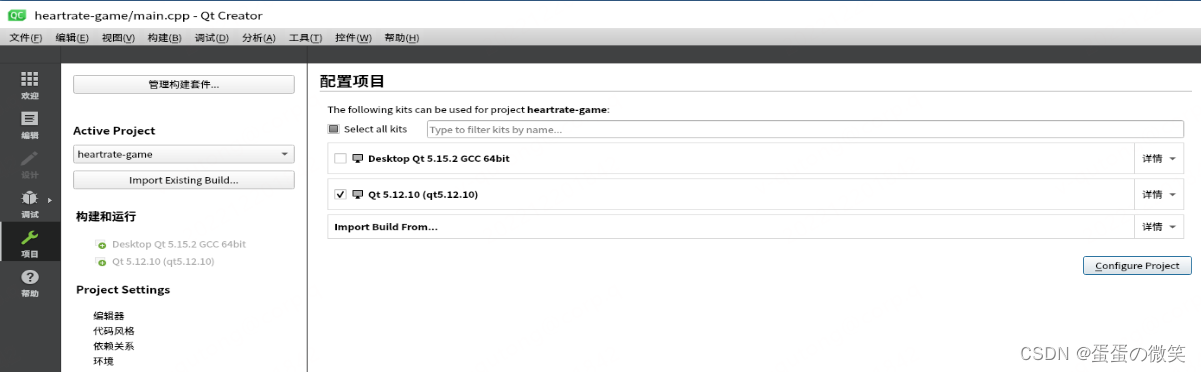1.安装Ubuntu系统,然后 root 账户登录,不然可能会有权限问题,避免麻烦。
2.打开终端,安装必要环境:

注:如安装时,遇到暂停需要输入y时,直接输入y,然后确定即可。
sudo apt-get install bison build-essential gperf flex ruby python libasound2-dev libbz2-dev libcap-dev libcups2-dev libdrm-dev libegl1-mesa-dev libnss3-dev libpci-dev libpulse-dev libudev-dev libxtst-dev gyp ninja-build libglu1-mesa-dev libfontconfig1-dev libx11-xcb-dev libicu-dev libxkbcommon-x11-dev python3 libxcb-xfixes0-dev libqt5serialport5 libqt5serialport5-dev libgl1-mesa-dev freeglut3-dev aptitude反正一股脑安装吧。
3.安装完成后,则在剩余盘符大于20G的文件夹下,编译源码比较大,下载和编译源码:
比如我选择路径是:/home/
下载源码包,我选择的是qt5.12.10版本:
wget https://download.qt.io/archive/qt/5.12/5.12.10/single/qt-everywhere-src-5.12.10.tar.xz执行解压:
tar -xvf qt-everywhere-src-5.12.10.tar.xz解压完成后,进入解压的文件夹下:

cd qt-everywhere-src-5.12.10创建文件 autoConfigure.sh
vim autoConfigure.sh然后就是linux下操作文本的基本命令,按 i 变为插入状态然后粘贴以下代码:
#! /bin/bash
QT_INSTALL_PATH="-prefix /home/qt5.12.10" #你的Qt保存路径(自己修改)
QT_COMPLIER+="-platform linux-g++-64" #编译器
CONFIG_PARAM+="-static " #静态编译
CONFIG_PARAM+="-release " #编译release
CONFIG_PARAM+="-nomake examples " #不编译examples
CONFIG_PARAM+="-nomake tests " #不编译tests
CONFIG_PARAM+="-qt-xcb "
#选择Qt版本(开源, 商业), 并自动确认许可认证
CONFIG_PARAM+="-opensource " #编译开源版本, -commercial商业版本
CONFIG_PARAM+="-confirm-license " #自动确认许可认证
echo "./configure $CONFIG_PARAM $QT_COMPLIER $QT_INSTALL_PATH"
./configure $CONFIG_PARAM $QT_COMPLIER $QT_INSTALL_PATH按ESC退出编辑状态,输入 :wq 保存文件。
然后修改文件权限:
chmod -R 777 autoConfigure.sh执行脚本文件:
./autoConfigure.sh等待执行完成,如果没有Error,则为成功,警告可以忽略。
配置完成后,执行sudo make -j4开始编译(-j4参数可修改,也可去除),等待编译完成。
sudo make -j4编译完成后,执行sudo make install安装:
sudo make install如果没有异常出现,则生成的静态编译文件则在:
QT_INSTALL_PATH="-prefix /home/qt5.12.10" #你的Qt保存路径(自己修改)
这个路径下。
4.编写环境变量配置脚本envConfig.sh,内容如下
vim envConfig.sh按 i 变为插入状态然后粘贴以下代码:
#! /bin/bash
QTDIR=/home/qt5.12.10 #实际安装路径(QT_INSTALL_PATH)
PATH=$QTDIR/bin:$PATH
MANPATH=$QTDIR/doc/man:$MANPATH
LD_LIBRARY_PATH=$QTDIR/lib:$LD_LIBRARY_PATH
export QTDIR PATH MANPATH LD_LIBRARY_PATH按ESC退出编辑状态,输入 :wq 保存文件。
修改文件权限:
chmod -R 777 envConfig.sh执行脚本文件:
source envConfig.sh终端输入“qmake -v”查看在任意目录下,环境变量是否生效,结果如下图所示:
qmake -v
到这里,环境配置就完成了。
5.安装QtCreator
下载QtCreator安装文件:
wget https://download.qt.io/archive/online_installers/4.5/qt-unified-linux-x64-4.5.1-online.run修改文件权限:
chmod -R 777 qt-unified-linux-x64-4.5.1-online.run执行文件:
./qt-unified-linux-x64-4.5.1-online.run输入QT的账号密码:

勾选之后下一步:

其中的直接下一步:
设置安装路径,并且选择客制化安装:

因为是静态编译,只需要安装QtCreator编译器,其他不需要:
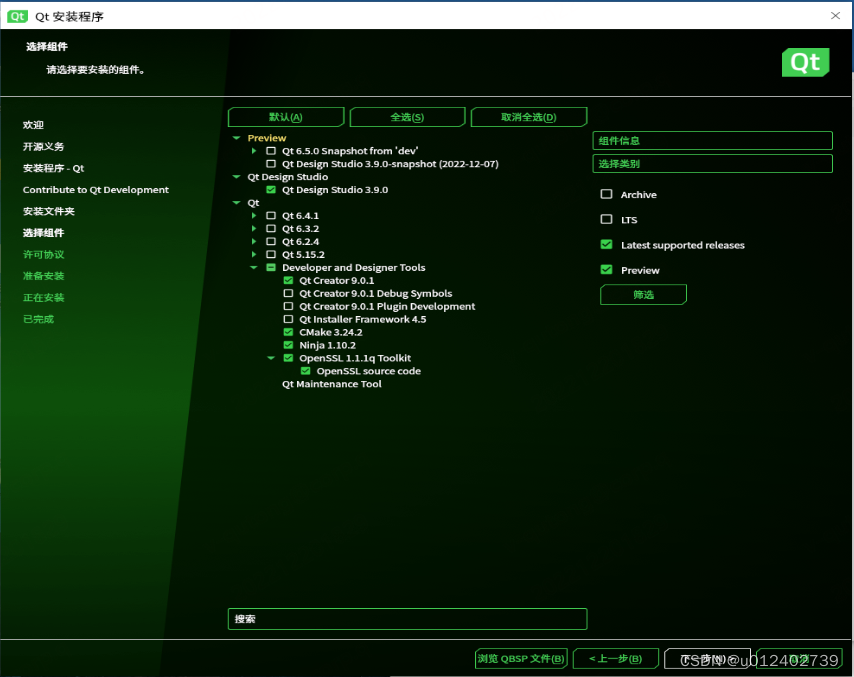
然后点击下一步直到安装完成结束。
6.打开QtCreator,配置编译
打开QtCreator,如果未生成运行快捷方式,则可以到文件夹下执行启动文件。
如我的路径是:/opt/Qt/Tools/QtCreator/bin 下的 qtcreator 文件,运行就行。
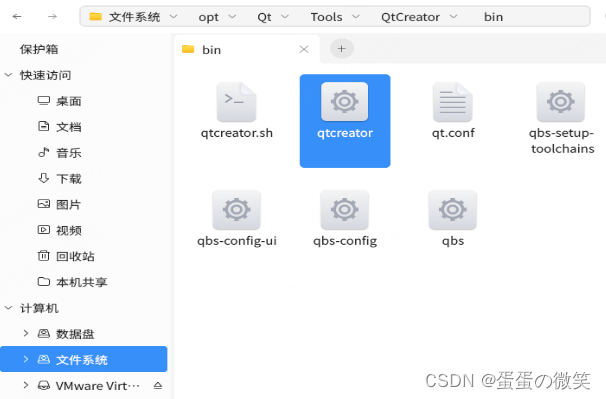
启动后,配置编译环境:


然后添加套件:
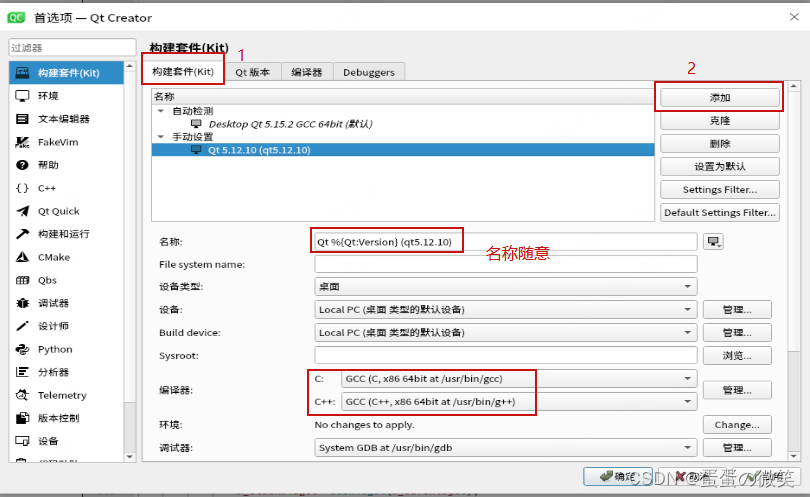

添加完成后,记住,都要点击 应用 按钮保存配置。
然后就可以打开你的工程编译了,选择你添加的这个套件即可。